
Ο χρόνος μπορεί να είναι σταθερή, αλλά η ζώνη ώρας σας δεν πρέπει να είναι. Εάν μέρος είστε μια παγκόσμια ομάδα, ίσως να προτιμάτε να αλλάξετε τη ζώνη ώρας σας στο Google Calendar για να βεβαιωθείτε ότι δεν χάνετε σημαντικές συναντήσεις ή εκδηλώσεις.
Ευτυχώς, Ημερολόγιο προσφορές Google διάφορες ρυθμίσεις για το λογαριασμό Google στους χρήστες να αλλάζουν σε διαφορετικές ζώνες ώρας. Μπορείτε να ορίσετε μια εφάπαξ ζώνης ώρας σε μια εκδήλωση, ή σύνολο της πρωτοβάθμιας και δευτεροβάθμιας ζώνες ώρας για ένα ολόκληρο ημερολογιακό ή του λογαριασμού.
ρυθμίσεις ζώνης ώρας αλλαγή μπορεί να είναι ιδιαίτερα χρήσιμο εάν ώρες γραφείου σας είναι διαφορετική από την υπόλοιπη ομάδα σας, για παράδειγμα.
Ρύθμιση μια προσαρμοσμένη ζώνη ώρας για ένα Γεγονός Ημερολόγιο Google
Εάν είστε μέλος μιας ομάδας που έχει τους συναδέλφους σε διαφορετικές ζώνες ώρας, θα μπορούσε να αξίζει τη διαφορετική ζώνη ώρας για μια εκδήλωση ή συνάντηση που σχεδιάζετε στην Google Calendar. Αυτό θα σας επιτρέψει να μείνετε σε συντονισμό με τους συναδέλφους σας, ειδικά αν είστε ο περίεργος έξω.
Από ένα πρόγραμμα περιήγησης στο Web
Για να ορίσετε μια προσαρμοσμένη ζώνη ώρας από το web browser σας, ανοίξτε το ιστοσελίδα Ημερολόγιο Google στον browser της επιλογής σας και να δημιουργήσετε ένα νέο συμβάν ή συνάντηση κάνοντας κλικ στο κουμπί «Δημιουργία» στην αριστερή πλευρά.
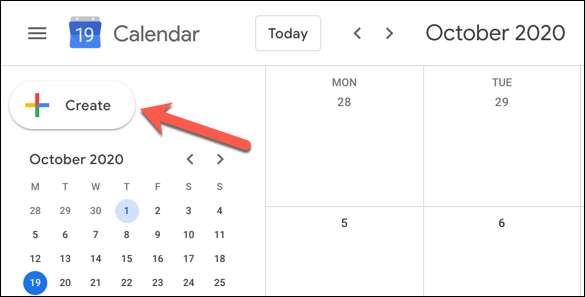
Εναλλακτικά, πατήστε το πλήκτρο C στο πληκτρολόγιό σας για να χρησιμοποιήσετε ένα συντόμευση πληκτρολογίου για να ανοίξετε το παράθυρο «New Event».
ΣΧΕΤΙΖΕΤΑΙ ΜΕ: Συντομεύσεις πληκτρολογίου για το Google Calendar: Μια εξαπατήσει Φύλλο
Εάν θέλετε να επεξεργαστείτε ένα υπάρχον εκδήλωση ή συνάντηση, κάντε κλικ για την είσοδο στο παράθυρό σας Google Calendar και, στη συνέχεια, πατήστε το κουμπί «Επεξεργασία συμβάντος».

Εάν δημιουργείτε μια εκδήλωση, κάντε κλικ στο κουμπί «Περισσότερες επιλογές» στο κάτω μέρος της pop-up μενού νέο συμβάν.
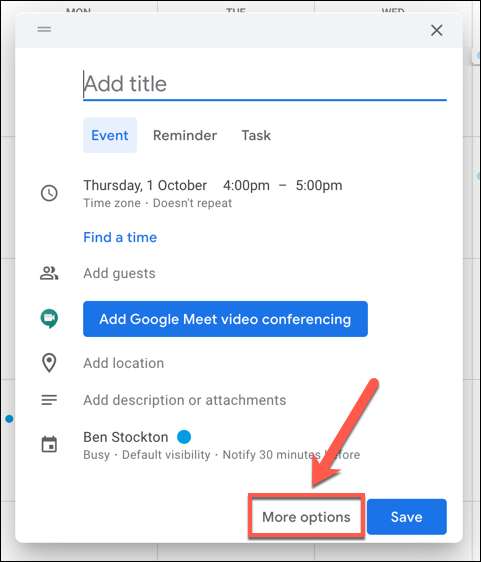
Στο μενού λεπτομέρειες συμβάντων (για νέες και υφιστάμενες εκδηλώσεις), πατήστε την επιλογή «Ζώνη ώρας».

Στο pop-up παράθυρο «Εκδήλωση Ζώνη ώρας», επιλέξτε μια ζώνη ώρας από το «Event Start Time Zone» drop-down μενού.
Αν θέλετε μια διαφορετική ζώνη ώρας για την ώρα λήξης συμβάντος, κάντε κλικ για να ενεργοποιήσετε το πλαίσιο ελέγχου «Χρήση ξεχωριστή έναρξης και λήξης ζώνες ώρας» και, στη συνέχεια, επιλέξτε μια διαφορετική ζώνη ώρας από το «Event End Time Zone» drop-down μενού.
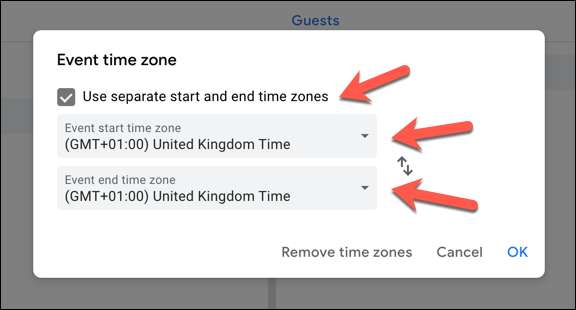
Αν θέλετε να καταργήσετε τις προσαρμοσμένες ζώνες ώρας σε οποιοδήποτε σημείο και να επιστρέψετε στη χρήση της ζώνης προεπιλεγμένο χρόνο που συνδέονται με το λογαριασμό σας στο Google, κάντε κλικ στο κουμπί «Κατάργηση ζώνης ώρας».
Διαφορετικά, κάντε κλικ στο «OK» για να αποθηκεύσετε τις ρυθμίσεις.
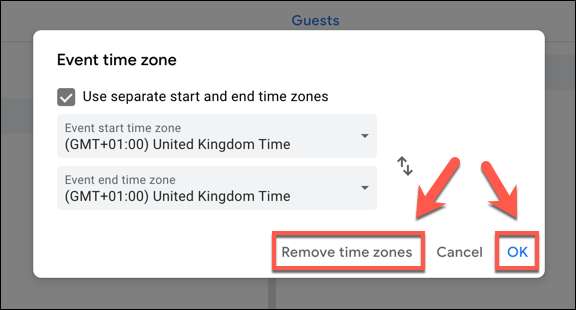
Στη συνέχεια μπορείτε να ρυθμίσετε την ώρα και την ημερομηνία για την εκδήλωση, καθώς και άλλες πληροφορίες (μαζί με το όνομα εκδήλωσης και συμμετέχοντες).
Κάντε κλικ στο κουμπί «Αποθήκευση» για να προσθέσετε το νέο συμβάν (με τις ρυθμίσεις προσαρμοσμένη ζώνη ώρας) στο ημερολόγιό σας.
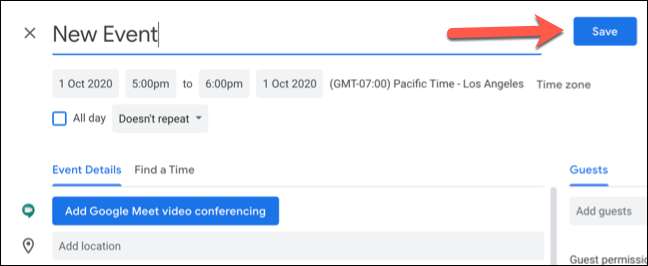
Η εκδήλωση θα προστεθεί στο ημερολόγιό σας, χρησιμοποιώντας τη ζώνη ώρας (ή ζώνες ώρας) που ορίζονται για την ημερομηνία και την ώρα έναρξης και λήξης.
Από μια κινητή συσκευή
Μπορείτε επίσης να αλλάξετε τη ζώνη ώρας για μια νέα ή υπάρχουσα εκδήλωση στην εφαρμογή Ημερολόγιο Google στο Ανδροειδής , iPhone , και iPad .
Για να δημιουργήσετε ένα νέο συμβάν, κάντε κλικ στο κουμπί «Προσθήκη» στη γωνία κάτω δεξιά και επιλέξτε τον τύπο της εκδήλωσης που θέλετε να δημιουργήσετε.
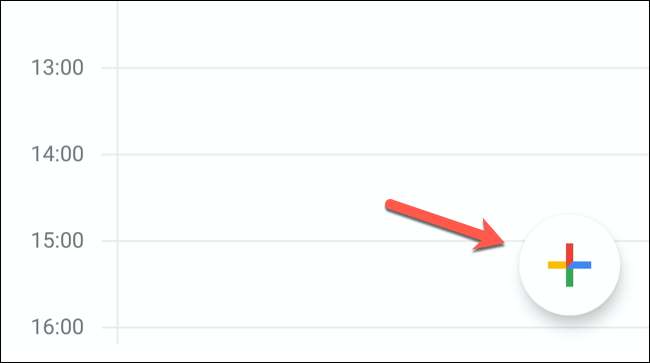
Για να επεξεργαστείτε ένα υπάρχον συμβάν, πατήστε σε αυτό το γεγονός στο ημερολόγιό την άποψή σας και, στη συνέχεια, πατήστε το κουμπί «Επεξεργασία συμβάντος».

Στο μενού λεπτομέρειες του συμβάντος, αγγίξτε την τρέχουσα ζώνη ώρας που αναγράφονται κάτω από την αρχή εκδήλωσης και τέλος ημερομηνίες και ώρες.

Αναζητήστε μια ζώνη χώρα ή συγκεκριμένη χρονική στιγμή στο επόμενο μενού, στη συνέχεια, πατήστε ένα από τα αποτελέσματα για να το επιλέξετε ως τη νέα ζώνη ώρας.
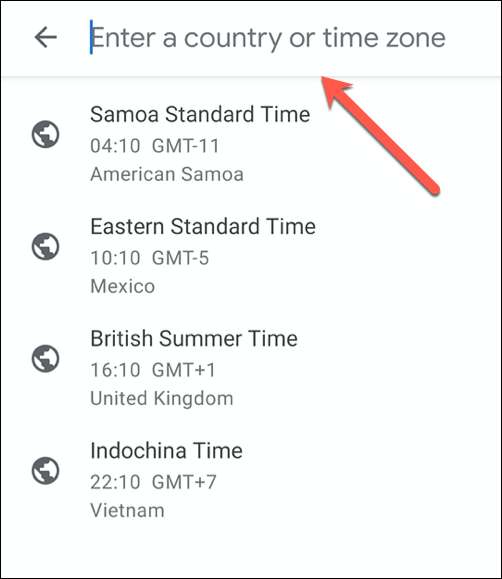
Η ζώνη ώρας για το συμβάν θα προστεθεί αμέσως μετά την επιλογή από το μενού Αναζήτηση.
Επιβεβαιώστε το υπόλοιπο της εκδήλωσης λεπτομέρειες είναι σωστές, στη συνέχεια, πατήστε το κουμπί «Αποθήκευση» στην επάνω δεξιά γωνία για να αποθηκεύσετε το συμβάν με τα νέα στοιχεία ζώνη ώρας.
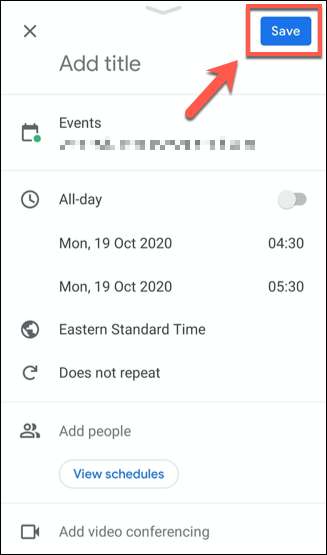
Μετά την αποθήκευση, το συμβάν θα προστεθεί στο ημερολόγιό σας με την ημερομηνία και την καθορισμένη ώρα, χρησιμοποιώντας νέα ζώνη ώρας σας.
Ρύθμιση Πρωτοβάθμιας και Δευτεροβάθμιας Ζώνες ώρας στο Ημερολόγιο Google
Η Google χρησιμοποιεί το σετ ζώνη ώρας για το λογαριασμό σας Google ως προεπιλεγμένη ζώνη ώρας για όλες τις εκδηλώσεις Ημερολόγιο Google που συνδέονται με το λογαριασμό σας.
Αν θέλετε να αλλάξετε αυτό σε άλλη ζώνη ώρας αντ 'αυτού, μπορείτε να το κάνετε αυτό στις ρυθμίσεις του Ημερολογίου Google. Μπορείτε επίσης να ορίσετε μια δευτερεύουσα ζώνη ώρας για να δείτε δύο διαφορετικούς χρόνους παρουσιάζεται για εκδηλώσεις. Αυτό θα ήταν χρήσιμο αν εργάζεστε σε διαφορετική ζώνη ώρας σε διαφορετικές συναδέλφους, για παράδειγμα.
Από ένα πρόγραμμα περιήγησης στο Web
Για να το κάνετε αυτό από το web browser σας, ανοίξτε το ιστοσελίδα Ημερολόγιο Google και κάντε κλικ στο εικονίδιο με το γρανάζι Ρυθμίσεις στην επάνω δεξιά γωνία. Από το αναπτυσσόμενο μενού, κάντε κλικ στην επιλογή «Ρυθμίσεις».
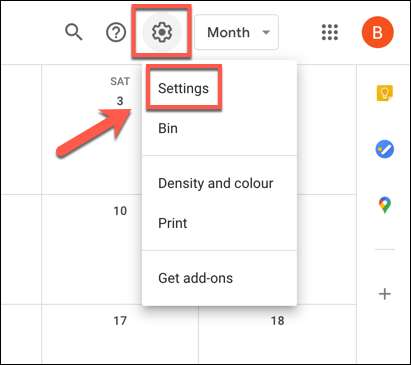
Το μενού του Ημερολογίου Google ρυθμίσεις θα πρέπει να προεπιλογή στην καρτέλα «Γενικά». Αν δεν το κάνει, επιλέξτε το από το αριστερό μενού.
Στην κατηγορία «Time Zone», μπορείτε να ορίσετε μια νέα ζώνη πρωταρχικό χρόνο για το λογαριασμό σας, καθώς και να ορίσετε μια ετικέτα για αυτό (για παράδειγμα, «Εργασία» για μια ζώνη ώρας που ταιριάζει με τους συναδέλφους σας). Επιλέξτε μια νέα ζώνη ώρας από το «Δημοτικό Time Zone» drop-down μενού, στη συνέχεια να συντάξετε μια νέα ετικέτα στο πλαίσιο κειμένου δίπλα του.
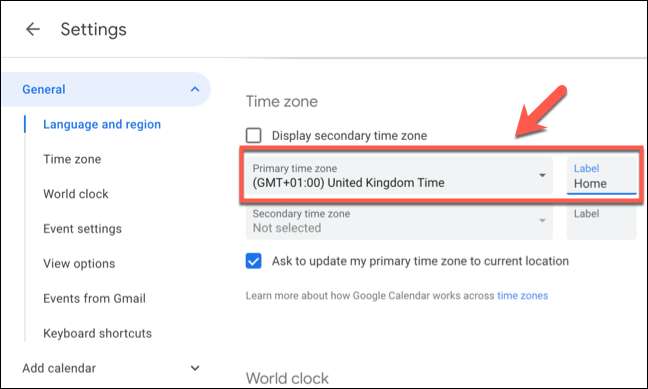
Αν θέλετε να προσθέσετε μια δευτερεύουσα ζώνη ώρας, επιλέξτε το από το μενού «Δευτεροβάθμια ζώνης ώρας». Θα πρέπει να διασφαλιστεί ότι το πλαίσιο ελέγχου «Εμφάνιση Δευτεροβάθμια Ζώνης Ώρας» είναι ενεργοποιημένη για να δείτε αυτό εμφανίζεται στη λίστα εκδήλωσή σας.
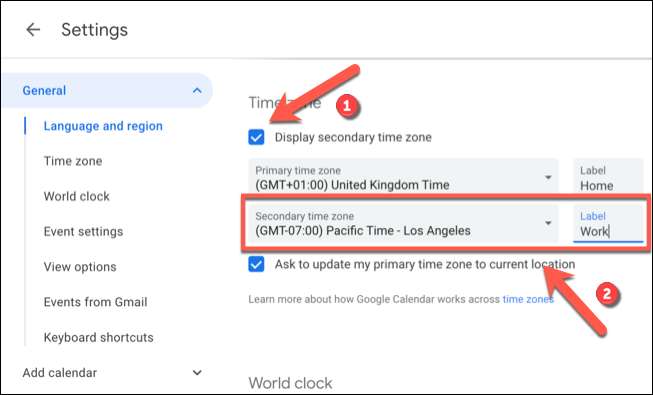
Οποιεσδήποτε αλλαγές κάνετε θα εφαρμοστούν αμέσως. νέες ρυθμίσεις ζώνης ώρας σας θα εμφανιστεί για πρόσθετη παρελθόν εκδηλώσεις, καθώς και για όλα τα νέα γεγονότα που δημιουργείτε ή στο οποίο έχουν προσκληθεί.
Από μια κινητή συσκευή
Ενώ μπορείτε να ορίσετε μια εναλλακτική ζώνη ώρας στην εφαρμογή Ημερολόγιο Google για Ανδροειδής , iPhone , και iPad , Μπορείτε να ορίσετε μόνο μία. Δεν είναι δυνατή η ρύθμιση (ή δείτε) μια δευτερεύουσα ζώνη ώρας για τα συμβάντα του Ημερολογίου Google στην εφαρμογή για κινητά.
Για να αλλάξετε την κύρια ζώνη ώρας, επιλέξτε το εικονίδιο του μενού χάμπουργκερ στην πάνω αριστερή γωνία του Ημερολογίου Google για κινητά.
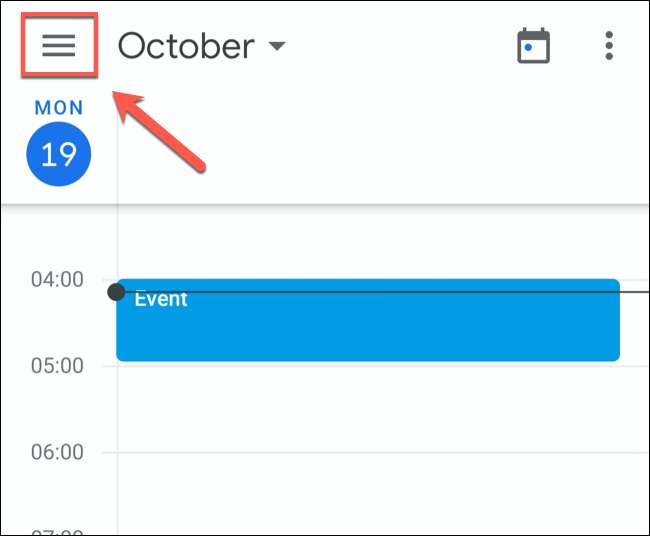
Από το μενού, μετακινηθείτε προς τα κάτω και πατήστε την επιλογή «Ρυθμίσεις».
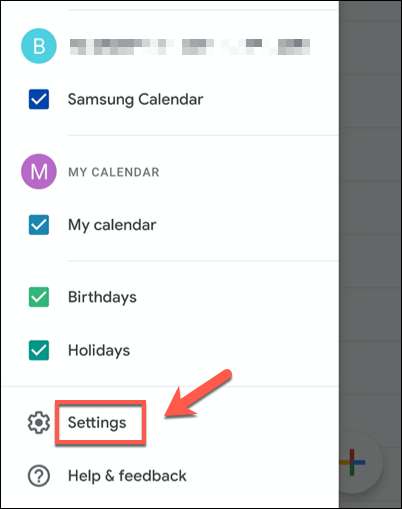
Στο μενού «Ρυθμίσεις», πατήστε το «Γενικά» επιλογή.
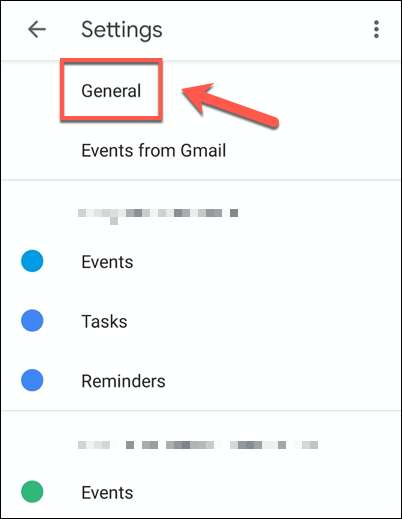
Για να ορίσετε μια διαφορετική ζώνη ώρας με εκείνη που χρησιμοποιείται σήμερα από τη συσκευή σας, πατήστε «Ζώνη ώρας χρησιμοποιήσετε τη συσκευή για» ρυθμιστικό του στη θέση off.
Μόλις γίνει αυτό, πατήστε την επιλογή «Time Zone» από κάτω για να ορίσετε μια νέα ζώνη ώρας.
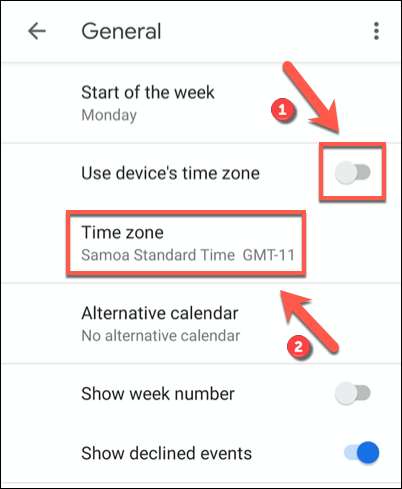
Από το μενού Αναζήτηση, αναζητήστε μια ζώνη χώρας ή του χρόνου. Μόλις βρείτε την τοποθεσία που αναζητάτε, πατήστε για να επιβεβαιώσουμε ότι η νέα ζώνη ώρας για το ημερολόγιό σας.
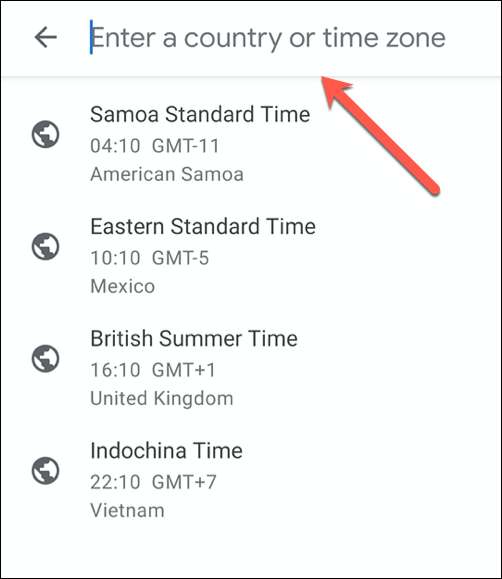
Η νέα ζώνη ώρας για το Ημερολόγιο Google στη συσκευή σας, θα πρέπει να εφαρμόζονται αυτόματα. Όλες οι εγγραφές στο Ημερολόγιο Google σας θα πρέπει τώρα να εμφανίζεται σε αυτή τη νέα ζώνη ώρας στην κινητή συσκευή σας.







